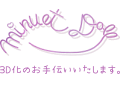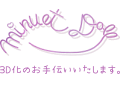この度は「人魚になる方法(着せ替え用人魚パーツ)」をお買い上げ頂き誠にありがとうございます。
この手引きでは、当モデルをアバターに着せてVRChatにアップロードするために必要な作業等をご紹介しております。よろしければご活用ください。
※当モデルをご利用の際にはデータ同梱の利用規約の同意が必要です。
このページは令和2年3月10日に更新されました。
以下の画像の内容はver1.0のものです。


旧タイプ(ver1.0)用のマニュアルです。
新タイプ(ver2.0)のマニュアルはこちら
この手引きは、UnityとVRCSDKを使用してVRChat上にアバターをアップロードしていることが前提です。あらかじめご了承ください。
当モデルはDynamic Boneに対応しています。


アバターのSceneを開きます。
画面のレイアウトは右上の Layout▼ から変更でき、この手引きでは 2 by 3 のレイアウトを使用しています。

人魚の尾ヒレを生やしたいアバターをHierarchyウィンドウ上で複製し、名前を分かりやすいものに変えておきます。
複製元のアバターは非表示にしておきます。
以降このアバターで作業をしていきます。

アバターの大元のfbxモデルをAssetsフォルダ内から見つけます。
通常①アバター名をクリックして、②InspectorウィンドウのAnimatorコンポーネントのAvatar欄をクリックすることで③fbxモデルを見つけることができます。

見つけたfbxモデルはCtrl+Dキーで複製して、名前を分かりやすいものに変えておきます。
fbxモデルのボーン構造を書き換えるので、複製は必ずしてください。

①名前を変えたfbxモデルをクリックし、②InspectorウィンドウのRigをクリックし、③Configure...をクリックします。
ダイアログが出てきてセーブを促されたらセーブをしておきます。

このような画面に遷移したら、下の方にある
Right Leg下のUpperLegを見つけてクリックします。
(Left Legと間違えないように注意)

①PositionのXの欄に0と入力し、②Doneをクリックします。
③ダイアログが出てきたらApplyをクリックします。

元の画面に遷移したらHierarchyウィンドウの一番上の▸マークをクリックしてシーンを展開し、アバター名をクリックします。

Assets内の、名前を変えたfbxモデル内にある「〇〇Avatar」を、InspectorにあるAnimatorのAvatar欄目掛けて、ドラッグ&ドロップします。

アバター名の横にある▸マークをクリックしてボーンを展開していき、
右太もものボーンをクリックします。
(UpperLeg.
Rなどの名称。UpperLeg.Lと間違えないように注意)

右太もものボーンのPositionのXの値に0と入力します。

「人魚になる方法(着せ替え用人魚パーツ).unitypackage」をダブルクリックしてインポートします。

①アバター名の横にある▸マークをクリックしてボーンを展開していき、
右膝のボーンを表示させます。
(LowerLeg.
Rなどの名称。LowerLeg.Lと間違えないように注意)
②続いてAssets内に追加された「MD_Mermaid_ver***」の横にある▸マークをクリックして展開し「Prefabs」フォルダをクリックします。
③フォルダ内の「_Delete_Me」を右膝ボーン目掛けてドラッグ&ドロップします。
④アバターの膝あたりに棒が表示されるのを確認します。

Assets内に追加された「MD_Mermaid_ver***」>「Prefabs」フォルダ内の「MD_Mermaid_〇〇_〇〇」をHierarchyの空白目掛けてドラッグ&ドロップします。
(※カラーサンプルは「SampleScene」フォルダ内のシーンで確認できます)

追加した「MD_Mermaid~」をクリックし、TransformのScaleやPositionに数値を入力したり、左上の十字キーで矢印を出してアバターの体形に合わせます。

この時、先程アバターの膝に追加した棒と、尾ヒレに刺さっている棒の高さをなるべく合わせるようにしてください。
(棒の高さが合っていないと、アバターの膝が綺麗に曲がらなくなります。)

追加した「MD_Mermaid~」の横の▸マークをクリックして展開して中の「MD_Mermaid~」をクリックし、Inspectorウィンドウに表示されたBlendShapesの「Expansion1~3」に0~100の数値を入れることでウェスト部分の調節ができます。
(「Expansion1~3」が表示されていない場合、BlendShapesの横の▸マークをクリックして展開してください)

尾ヒレをアバターに合わせたら、「MD_Mermaid~」の中にある「▸MD_Hips」を、アバターの尻ボーン(Hipsなどの名称)目掛けてドラッグ&ドロップします。
この時ダイアログが出てきたら、
Unity2017の場合…「Continue」をクリックします。
Unity2018の場合…一旦「Cancel」をクリックし、水色のマークがついているほう(上のほう)の「▼MD_Mermaid~」の上で右クリックし、「Unpack Prefab」をクリックし、もう一度ドラッグ&ドロップしてください。

①アバターに追加した「MD_Hips」の横にある▸マークをクリックして展開し、「▸MD_UpperLeg.R」を表示させます。
②表示させた「▸MD_UpperLeg.R」をアバターの
右太もものボーン(UpperLeg.
Rなどの名称)目掛けてドラッグ&ドロップします。

更に、①アバターに追加した「▸MD_UpperLeg.R」の横にある▸マークをクリックして展開し、「▸MD_LowerLeg.R」を表示させます。
②表示させた「▸MD_LowerLeg.R」をアバターの
右膝のボーン(LowerLeg.
Rなどの名称)目掛けてドラッグ&ドロップします。

①アバターに追加した「▸MD_LowerLeg.R」の横にある▸マークをクリックして展開し、中にある「_Delete_Me_」を表示させます。
②この「_Delete_Me_」と、先程アバターの右膝めがけてドラッグ&ドロップした「_Delete_Me_」をそれぞれクリックし、Delキーで削除します。

「▼MD_Mermaid_〇〇_〇〇」をアバター名目掛けてドラッグ&ドロップします。

人魚アバターになることが出来ました。お疲れ様でした。

①「Prefab」フォルダ内の「Bubblesbreath」はオマケです。②アバターのHeadボーン目掛けてドラッグ&ドロップし、③口から泡が出るように位置調整してください。
※VRChatやUnityのアップデートの影響で従来通りアップロードできなくなった場合は、
こちらの記事をご確認ください。
Q&A
 ・尾ヒレが地面に埋まってしまう
・尾ヒレが地面に埋まってしまう

尾ヒレは足よりも長く作ってあります。気になる場合は①複製して名前を変えたほうのfbxモデルをクリックし、②Rigをクリック、③Configure...をクリック、

④Hipsをクリックし、⑤PotionのYの値に数値を足して調節してみてください。⑥Doneで数値を保存します。
(アバターのスケールが1のとき、0.1=10cm)

目線の高さにも影響するため、⑦アバター名をクリックし⑧View Positionの数値も調節してください。
 ・尾ヒレの膝下を短くしたい
・尾ヒレの膝下を短くしたい

尾ヒレの膝下を短くしたい場合は、①アバターに追加したボーン「MD_LowerLeg.R」をクリックし、②TransformのScaleの値を小さくしてみてください。
 ・尾ヒレのヒラヒラの大きさを変えたい
・尾ヒレのヒラヒラの大きさを変えたい

尾ヒレのヒラヒラの大きさを変えたい場合は、①アバターに追加したボーン「MD_LowerLeg.R」の横の▸マークをクリックして展開して中の「CaudalfinA.Root」「CaudalfinB.Root」の両方を
Shiftキーを押しながら複数選択し、
②TransformのScaleの値を変えてみてください。
 ・色を変えたい
・色を変えたい

・同梱の「Custom」フォルダ内には、テクスチャ改変用のpsdデータが入っています。
・〇〇BaseTex_Base.psd…
レイヤー「Fin_addition1」「Fin_addition2」を非表示にしたものが尾ヒレのベースカラーです。
テクスチャ「〇〇_BaseTex_Base.png」に上書きしてください。
レイヤー「Skin_base」「Skin_shadow」「Skin_highlight」は下腹部のカラーです。アバターの肌の色に合わせることを想定しています。
上記色変え後、レイヤー「Fin_addition1」「Fin_addition2」を表示したものが尾ヒレのハイライトカラーです。
テクスチャ「〇〇_BaseTex_Addition」に上書きしてください。
・〇〇_BaseTex_Emission.psd…
暗闇で光る部分のテクスチャです。テクスチャ「〇〇_BaseTex_Emission」に上書きしてください。
 ・フルトラ時のキャリブレーションの仕方は?
・フルトラ時のキャリブレーションの仕方は?

尾ヒレとリンクさせたい足をなるべく尾ヒレに近付けてください。もう片方の足は尾ヒレから少し離してください。


ここまでお疲れ様でした。バーチャル人魚生活を楽しんでね!

- Dynamic Bone参照ボーンが多く重いモデルです。ごめんなさい…。

VRChatに関する記事を載せています。